index
- Comment supprimer les mots de passe propriétaires des PDF
- Comment supprimer les mots de passe utilisateur des PDF
- Comment éditer des PDF sécurisés
Comment supprimer les mots de passe propriétaires des PDF
regardez modifier un PDF sécurisé, vous devez d'abord supprimer le mot de passe qui protège ce dernier. Si le document est uniquement protégé contre la modification et/ou l'impression, il est protégé par un mot de passe propriétaire, vous pouvez donc le déverrouiller assez facilement. Vous n'avez qu'à vous fier à l'une des solutions que je vais vous énumérer ci-dessous.
Déverrouillage PDF portable (Windows)
Si vous utilisez un PC Windows et souhaitez déverrouiller un PDF de manière extrêmement simple et rapide, comptez sur Débloqueur de PDF portable: un programme gratuit qui vous permet de supprimer le mot de passe propriétaire des PDF simplement en le faisant glisser dans sa fenêtre principale. Il est compatible avec toutes les versions courantes du système d'exploitation Microsoft et ne nécessite aucune installation pour fonctionner : vous téléchargez, démarrez et c'est tout.
Pour télécharger Portable PDF Unlocker sur votre PC, lié à cette page SourceForge et cliquez sur l'élément Déverrouillage PDF portable x86 x64 2.1.7z. Ensuite, ouvrez le Forfait 7z Il contient le programme, il contient le contenu dans une affiche avec votre scelta et avvia l'eseguibile Unlocker.exe portable. Si vous ne savez pas comment extraire des fichiers 7z, consultez le guide que j'ai écrit sur le sujet.
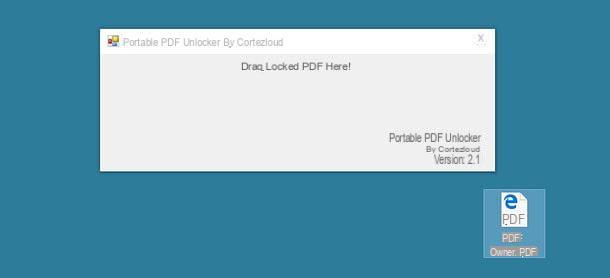
Maintenant, tout ce que vous avez à faire est de prendre le PDF (ou les PDF à déverrouiller) et de les faire glisser dans la fenêtre Portable PDF Unlocker. En quelques secondes, les fichiers déverrouillés seront enregistrés dans le même dossier que les documents sources avec le suffixe débloquer à la fin de leur nom.
QPDF (Windows/Mac/Linux)
QPDF est un autre logiciel gratuit permettant de supprimer les mots de passe propriétaires des fichiers PDF. Il a l'énorme avantage d'être open source et compatible avec tous les principaux systèmes d'exploitation informatiques (Windows, macOS et Linux), mais malheureusement il ne fonctionne qu'à partir de la ligne de commande. Si vous voulez vous essayer à l'utiliser, ce qui, cependant, je vous assure, n'est pas aussi complexe que vous pourriez le penser, suivez les instructions ci-dessous.
- Si vous utilisez un PC sous Windows, téléchargez le programme en vous connectant sur cette page du site SourceForge et cliquez sur l'élément qpdf-6.0.0-bin-mingw64.zip (ou sur l'article qpdf-6.0.0-bin-mingw32.zip si vous utilisez un système d'exploitation 32 bits).
- Si vous utilisez un Mac, ouvrez le terminal (située dans le Autre Launchpad) et tapez les commandes suivantes.
- /usr/bin/ruby -e "$ (curl -fsSL https://raw.githubusercontent.com/Homebrew/install/master/install)" pour installer Homebrew, un gestionnaire de paquets gratuit qui permet d'installer QPDF et de nombreux autres logiciels sur macOS via le Terminal. Pour autoriser le téléchargement et l'installation du logiciel, vous devrez saisir le mot de passe de votre compte utilisateur sur macOS.
- brew install qpdf pour installer QPDF via Homebrew.
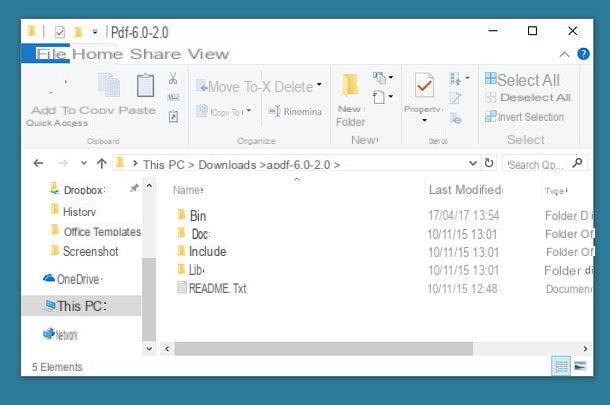
Il ne vous reste plus qu'à ouvrir le Invite de commande (si vous utilisez Windows) ou le terminal (si vous utilisez macOS ou Linux) et donnez la commande suivante pour déverrouiller le PDF qui vous intéresse.
- qpdf --decrypt input.pdf output.pdf où au lieu de entrée.pdf vous devez entrer le chemin complet du PDF pour déverrouiller et au lieu de sortie.pdf le chemin complet du PDF déverrouillé à obtenir. Vous pouvez également taper pour accélérer votre travail qpdf – décrypter et faites glisser le PDF à déverrouiller dans la fenêtre Terminal ou Invite pour importer automatiquement son chemin complet.

Observation: sous Windows, l'invite doit être ouverte à partir du dossier dans lequel vous avez extrait QPDF. Si vous ne savez pas comment faire, allez dans le dossier où vous avez extrait les fichiers QPDF, maintenez la touche enfoncée Mission sur votre clavier d'ordinateur, faites un clic droit sur le dossier coffre et sélectionnez l'article Ouvrez la fenêtre de commande ici dans le menu qui s'ouvre.
iLovePDF (en ligne)
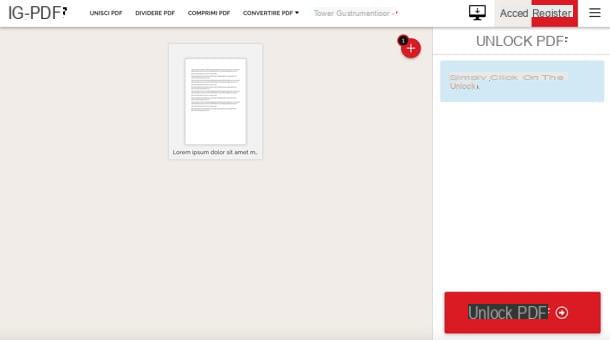
Si vous souhaitez supprimer le mot de passe propriétaire d'un PDF mais ne souhaitez pas installer de programmes sur votre PC, vous pouvez contacter un service en ligne tel que iLovePDF qui fonctionne directement depuis le navigateur. iLovePDF est gratuit, ne nécessite pas d'inscription et protège la vie privée des utilisateurs en supprimant les fichiers qui sont téléchargés sur ses serveurs dans les 24 heures.
Si vous souhaitez déprotéger un PDF à l'aide d'iLovePDF, créez un lien vers cette page Web et faites glisser le document à déverrouiller dans la fenêtre du navigateur. Cliquez ensuite sur le bouton Déverrouiller le PDF Et c'est tout!
Observation: comme mentionné ci-dessus, iLovePDF protège la vie privée des utilisateurs en supprimant les fichiers qui sont téléchargés sur ses serveurs dans les 24 heures, cependant je ne le recommande pas pour le traitement de documents comprenant des données sensibles (par exemple des numéros de carte de crédit ou des données personnelles). Les fichiers qui contiennent des informations « sensibles » sont toujours mieux traités avec des solutions hors ligne, ou du moins sur des solutions sur lesquelles il est possible d'avoir un contrôle direct.
Comment supprimer les mots de passe utilisateur des PDF
Vous devez éditer un PDF qui nécessite le mot de passe à ouvrir? Dans ce cas, le jeu devient beaucoup plus difficile. Le mot de passe utilisateur des PDF, comme expliqué au début de l'article, est beaucoup plus difficile à contourner que le mot de passe propriétaire et nécessite un traitement très long (c'est pourquoi vous ne pouvez déverrouiller que les PDF qui ont un mot de passe qui n'est pas très long et/ ou complexe). Dans tous les cas, il existe des logiciels gratuits vers lesquels vous pouvez vous tourner pour essayer l'entreprise.
PDFCrack (Windows/Mac/Linux)
PDFCrack est l'un des meilleurs logiciels pour tracer les mots de passe d'ouverture de PDF. Il est entièrement gratuit, open source et fonctionne sur tous les principaux systèmes d'exploitation informatiques (Windows, macOS et Linux). Son seul vrai problème est qu'il ne fonctionne qu'à partir de la ligne de commande, il n'est donc pas aussi intuitif que les autres solutions disponibles sur le marché. Cela dit, si l'utilisation de la ligne de commande ne vous fait pas peur et que vous souhaitez déverrouiller vos PDF, voici toutes les étapes à suivre pour utiliser PDFCrack.
- Si vous utilisez un PC sous Windows, lié à cette page Web et cliquez sur l'élément Télécharger (pdfcrack-xx.zip) situé dans la barre latérale droite pour télécharger PDFCrack sur votre PC. Une fois le téléchargement terminé, ouvrez learchive zip qui contient le programme et extrayez le contenu dans un dossier de votre choix.
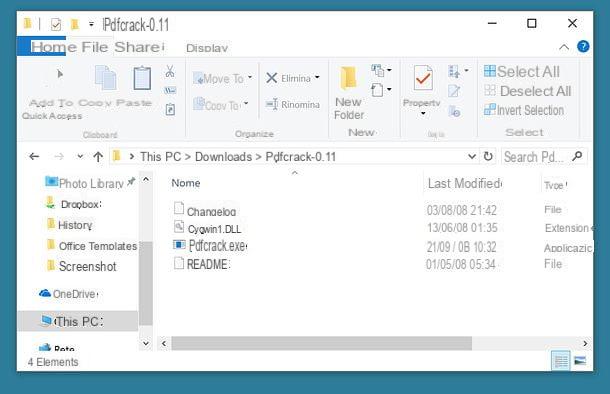
- Si vous utilisez un Mac, lié à cette page Web et cliquez sur le lien placé sous l'élément Vous recherchez la dernière version pour télécharger PDFCrack sur votre ordinateur. Une fois le téléchargement terminé, ouvrez learchive tar.gz qui contient le programme, extrayez le contenu dans un dossier de votre choix et exécutez les commandes suivantes dans le terminal pour compiler PDFCrack. Le Terminal, si vous ne le trouvez pas, est accessible depuis le dossier Autre depuis le tableau de bord.
- cd [chemin où vous avez extrait l'archive PDFCrack]
- make -f makefile
Vous pouvez maintenant commencer à rechercher le mot de passe utilisateur de votre PDF protégé. Pour ce faire, suivez les étapes indiquées ci-dessous.
- Si vous utilisez un PC sous Windows, maintenez le bouton enfoncé Mission clavier, faites un clic droit sur le dossier où vous avez extrait PDFCrack et sélectionnez l'élément Ouvrez la fenêtre de commande ici dans le menu qui s'affiche. Lorsque l'invite de commande s'ouvre, exécutez la commande suivante.
- pdfcrack file.pdf où au lieu de fichier.pdf vous devez entrer le chemin complet du fichier à déverrouiller.
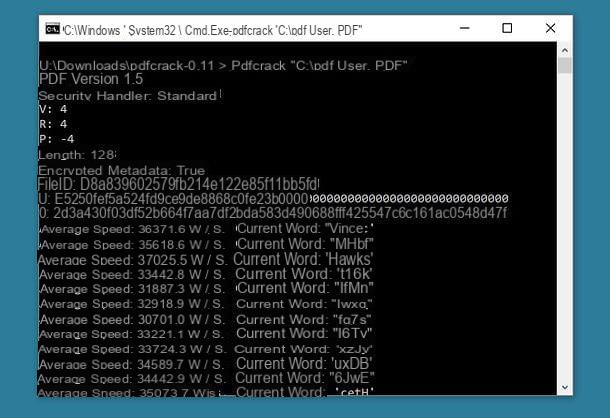
- Si vous utilisez un Mac, ouvrez le terminal et donnez les commandes suivantes.
- [chemin où vous avez extrait les fichiers PDFCrack] / pdfcrack -u fichier.pdf où au lieu de [chemin où vous avez extrait les fichiers PDFCrack] vous devez taper le chemin complet de PDFCrack et au lieu de fichier.pdf vous devez entrer le chemin complet du fichier à déverrouiller.
Si vous souhaitez vous simplifier la vie, vous pouvez copier le chemin complet des fichiers PDFCrack et PDF sur la ligne de commande en les faisant simplement glisser dans l'invite ou le terminal.
Lorsque PDFCrack parvient à trouver le mot de passe pour déverrouiller le PDF, il le signale par la voix mot de passe utilisateur trouvé : `mot de passe`.

Une fois que vous avez découvert le mot de passe pour ouvrir votre PDF, vous pouvez le visualiser dans n'importe quel logiciel de lecture de PDF et le modifier ou l'enregistrer en tant que fichier non protégé.
Comment éditer des PDF sécurisés
Une fois que vous avez déverrouillé votre PDF, vous êtes prêt à le modifier. Comment me demandez-vous ? Vous voulez des conseils sur programmes pour éditer un PDF sécurisé? Aucun problème. Personnellement je vous recommande LibreOffice, une alternative gratuite à Microsoft Office qui comprend des applications de traitement de texte, des feuilles de calcul, des présentations et bien plus encore. Parmi ses innombrables fonctions, il y a aussi celle qui vous permet d'éditer librement des fichiers PDF comme s'il s'agissait de documents Word classiques.
LibreOffice est compatible avec Windows, macOS et Linux. Pour le télécharger sur votre ordinateur, il vous suffit de vous connecter sur son site officiel et de cliquer sur le bouton Télécharger la version xx. Si vous utilisez un Mac, cliquez également sur le bouton Interface utilisateur traduite qui vous permet de télécharger le package de traduction français pour le programme, qui est inclus en standard sur Windows.
À ce stade, si vous utilisez un PC sous Windows, ouvrez le fichier LibreOffice_xx_Win_x86.msi vous venez de télécharger sur votre ordinateur et terminez le processus d'installation de LibreOffice en cliquant successivement sur Avanti, Avanti , Installer, Oui e Fins.
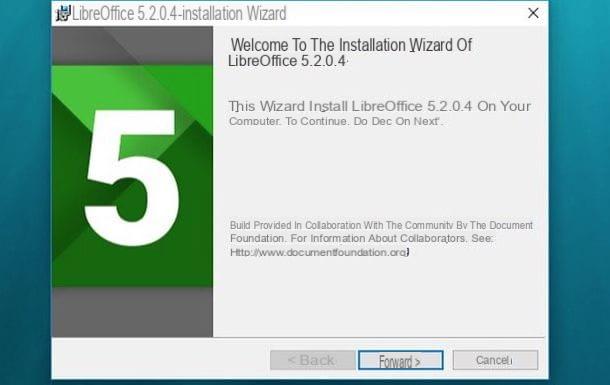
Si vous utilisez un Mac, procédez comme suit : ouvrez le paquet dmg de LibreOffice, faites glisser l'icône du programme dans le dossier applications macOS et démarrez ce dernier en faisant un clic droit sur son icône et en sélectionnant l'élément Avri depuis le menu qui apparaît (opération nécessaire uniquement au premier démarrage pour s'affranchir des protections macOS contre les applications qui proviennent de développeurs non certifiés).
Ensuite, fermez LibreOffice en sélectionnant l'élément approprié dans le menu LibreOffice en haut à gauche, ouvrez le package dmg du package de traduction français, faites un clic droit sur l'icône Pack de langue LibreOffice et sélectionnez l'article Avri dans le menu qui s'ouvre. Dans la fenêtre qui s'ouvre, il clique sur Installer deux fois de suite, puis Oui, j'ai identifié et entrez le mot de passe de votre compte utilisateur sur macOS pour terminer l'installation du module linguistique.
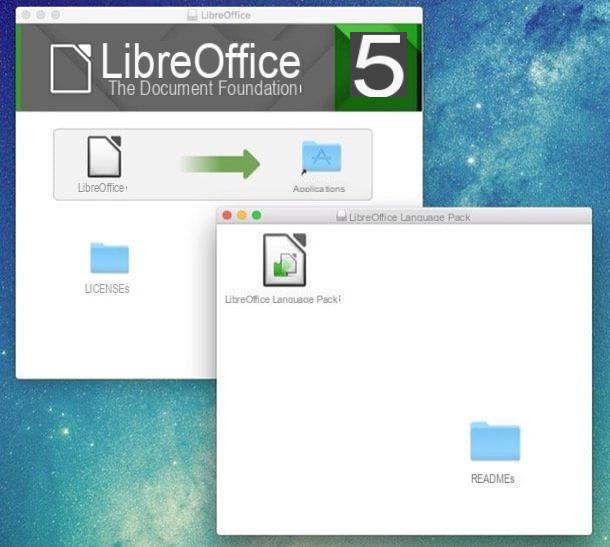
À ce stade, commencez LibreOffice et importez-y le fichier PDF que vous souhaitez modifier en sélectionnant l'élément Fichier Apri du menu sur le côté. À ce stade, vous devriez être libre de modifier un PDF sécurisé (ou plutôt, ex-protégé) avec les outils inclus dans le logiciel.
Vous pouvez modifier les textes du document, en double-cliquant dessus, ou insérer de nouvelles portions de texte en sélectionnant l'outil approprié (celui avec l'icône du T) dans la barre d'outils en haut. Lorsque vous avez terminé, lorsque vous êtes satisfait du résultat, sélectionnez l'élément Exporter au format PDF du menu Déposez le LibreOffice et vous pouvez enregistrer votre document modifié au format PDF. Facile et efficace.
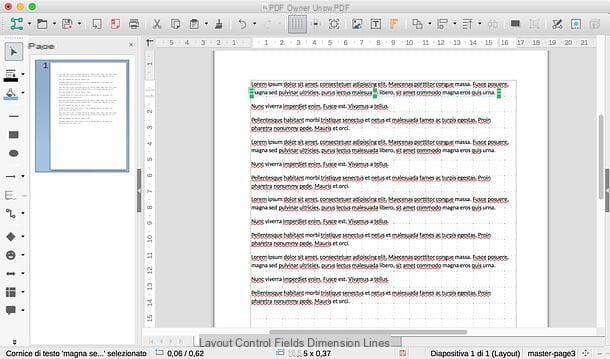
Si vous possédez une version récente de MS Word o Adobe Acrobat installé sur votre ordinateur, vous pouvez également éditer vos PDF avec cela. Sur les smartphones et les tablettes, cependant, vous pouvez vous tourner vers des applications telles que Exodus PDF pour Android, iOS et Windows Phone. Pour en savoir plus, jetez un œil à mon tutoriel sur la façon d'écrire au format PDF dans lequel j'ai signalé de nombreux logiciels pour éditer des PDF sur ordinateurs, smartphones et tablettes.
ATTENTION: violer les protections des fichiers PDF, si vous n'avez pas la permission d'y accéder, peut constituer un crime. Ce tutoriel a été rédigé à titre informatif uniquement, je n'assume donc aucune responsabilité quant à l'utilisation qui pourrait être faite des informations qu'il contient.
Comment éditer un PDF sécurisé

























